您可以创建和编辑工程图中的草图、获得工程图中的模型草图,并在草图中创建符号。
新特性:2024.1
创建草图
在功能区上,单击“放置视图”选项卡  “草图”面板
“草图”面板  “创建草图”
“创建草图” 。
。
- 在图形窗口中单击以将草图放置在图纸中,或选择一个工程视图以将草图与该视图关联。
- 使用“草图”选项卡上的命令来创建草图几何图元。
- 完成后,单击鼠标右键并选择“结束草图”。
注: 无论您在何时单击“取消草图”,所有操作都将放弃,而恢复到创建草图之前的时点。
编辑草图
若要向现有草图中添加草图几何图元,请在浏览器中的草图上单击鼠标右键,然后选择“编辑”。
注: 无论您在何时单击“取消草图”,所有操作都将放弃,而恢复到编辑草图之前的状态。
更改草图几何图元的属性
您可以将草图几何图元添加到现有草图,然后查看或更改其线属性。
- 在浏览器中的草图上单击鼠标右键,然后选择“编辑”。
- 在图形窗口中选择草图几何图元。
- 使用“草图特性”来更改选定草图几何图元的颜色、线型或线宽。
- 若要抑制草图格式替代并显示具有默认属性的草图,请在“草图”选项卡的“格式”面板中启用“显示格式”
 。
提示: 禁用“显示格式”可再次显示用户格式。
。
提示: 禁用“显示格式”可再次显示用户格式。
隐藏工程图草图中的各个元素
通过设置“仅草图”属性,可以隐藏工程图草图中的一个或多个草图元素,而无需隐藏整个草图。
- 选择要隐藏的草图元素。
- 在功能区上,单击“草图”选项卡
 “格式”面板
“格式”面板  “仅草图”以启用该属性。
“仅草图”以启用该属性。
退出草图模式时,设定了“仅草图”属性的几何图形将隐藏,且在工程图的面上不再可见。
如果要恢复已隐藏草图元素的可见性,请执行以下操作:
- 在浏览器中的草图上单击鼠标右键,然后选择“编辑”。隐藏的元素将在草图中可见。
- 选择要取消隐藏的草图几何图形。
- 在功能区上,单击“草图”选项卡
 “格式”面板
“格式”面板  “仅草图”以禁用该属性。
“仅草图”以禁用该属性。
在工程视图中显示模型草图
您可以在模型的工程视图中显示模型中未使用的草图和使用的草图。您无法在工程图中编辑模型草图。
只能显示与视图平面平行的草图。工程视图不能显示部件特征所使用的草图。
注: 恢复模型草图后,草图属性不会根据模型草图中的更改自动更新。若要更新恢复的草图,请在图形窗口或浏览器中的草图上单击鼠标右键,然后从菜单中选择“重新应用模型特性”。
对于钣金零件视图,仅可恢复其中一个模型(折叠模型或展开模式模型)的模型草图。
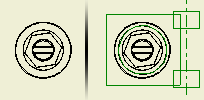
- 放置包含一张或多张草图的模型工程视图。
- 在浏览器中,单击以展开视图并在视图中显示零件或零部件。
- 在包含草图的零件、部件或任何零部件上单击鼠标右键,然后选择“获得模型草图”。
- 若要包括投影和衍生的草图几何图元,请在浏览器中的草图节点上单击鼠标右键,并选择“显示参考”。
- (可选)执行以下任意操作来修改恢复的草图:
- 若要隐藏所有草图文本,请在浏览器中的草图节点上单击鼠标右键,并取消选择“显示文本”。(取消选择“显示文本”选项后,将放弃所有草图文本和特性的更改)。
- 若要隐藏所有参考几何图元,请在浏览器中的草图节点上单击鼠标右键,并取消选择“显示参考”。(取消选择“显示参考”选项后,将放弃所有草图参考几何图元和特性的更改。)
- 若要使参考几何图元不可见,请在图形窗口的参考几何图元上单击鼠标右键,并取消选择“可见性”选项。
- 若要重置参考几何图元可见性,请先排除草图再包括草图(将重置所有特性),或先取消选中“显示参考”再重新选中“显示参考”,或使用“显示隐藏边”关联菜单。
- 若要按照默认属性显示模型草图,请打开源模型文件,在“草图特性”工具栏中选择“格式切换”,然后在工程图中选择“重新应用模型特性”。
- 若要替代恢复的模型草图几何图元或文本的特性,请在图形窗口中选择一个或多个对象,单击鼠标右键,并从菜单中选择“特性”或“颜色”。